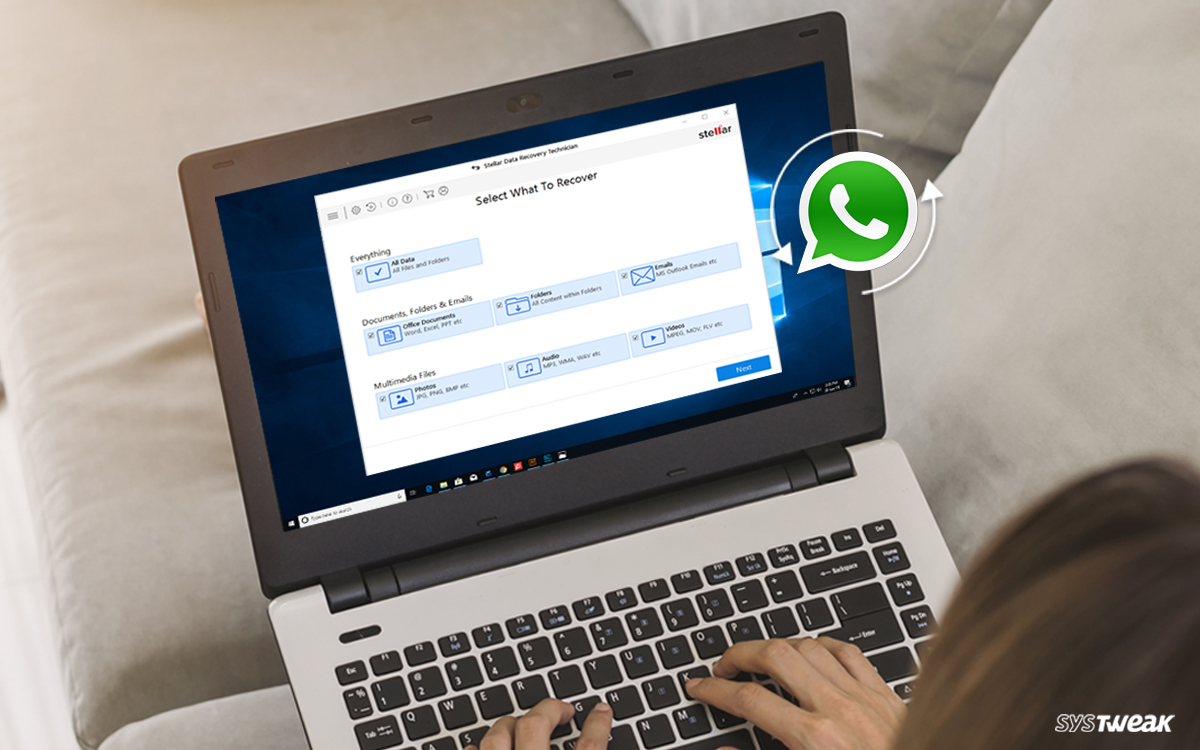Apa Yang Harus Dilakukan Jika Windows 10 Tidak Mematikan Dengan Benar?

Mematikan a Windows PC adalah salah satu dari operasi komputer termudah setelah mulai yang dianggap dilakukan oleh siapa pun. Tetapi operasi sederhana ini untuk mencapai terkadang menjadi sangat rumit sehingga Anda mulai berpikir untuk mengunjungi teknisi. Jadi, jika Anda juga orang untuk siapa Windows 10 tidak dimatikan dengan benar sebelum mengunjungi teknisi, cukup baca artikel lengkap ini dan dapatkan solusi untuk masalah Anda.
Matikan Komputer Anda Secara Paksa:
Jika Windows 10 tidak mematikan secara normal, Anda dapat mematikan komputer secara paksa.
Untuk melakukannya, tekan dan tahan tombol Daya komputer Anda hingga komputer Anda benar-benar mati. Sekarang, lepaskan semua catu daya jika itu adalah PC desktop dan baterai jika itu adalah laptop. Biarkan dalam kondisi ini selama 5-10 menit sebelum Anda memulai sistem Anda lagi.
Sekarang coba untuk kembali mematikan komputer untuk memeriksa apakah masalah teratasi atau tidak. Jika masih, Windows 10 tidak dimatikan secara normal kemudian mencari resolusi berikutnya.
Nonaktifkan Fitur Mulai Cepat
Fitur Fast Startup diperkenalkan dengan Windows 10 percepat proses booting sistem Anda. Namun, berkali-kali, fitur ini mengarah ke a Windows 10 masalah shutdown. Oleh karena itu, jika Anda telah mengaktifkan Startup Cepat dan mulai mengalami masalah dengan Shutdown, kemudian ikuti langkah-langkah di bawah ini untuk menonaktifkan fitur Startup Cepat pada Windows 10.
1. Klik Windows Tombol Mulai> Pengaturan (ikon roda gigi). Ini akan terbuka Windows Pengaturan.
2. Di Windows Bilah pencarian pengaturan, cari pengaturan Power & sleep, dan tekan enter.
3. Pada jendela Pengaturan daya & tidur, di bawah Pengaturan Terkait, klik pada opsi pengaturan daya tambahan.
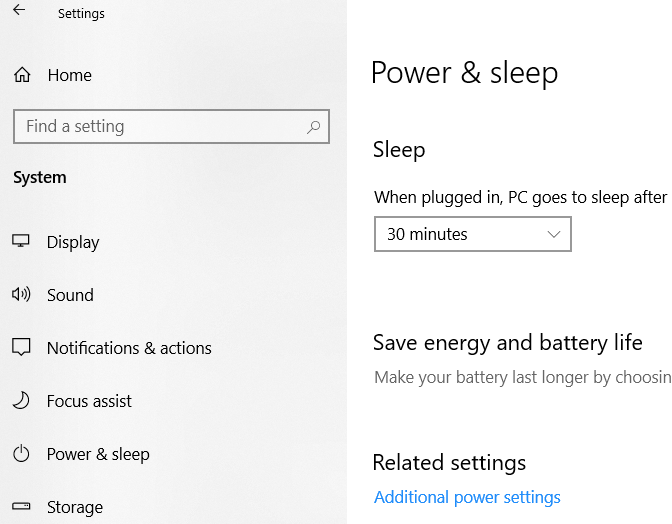
4. Sekarang di panel kiri jendela Opsi Daya, pilih opsi Pilih apa yang dilakukan tombol daya.
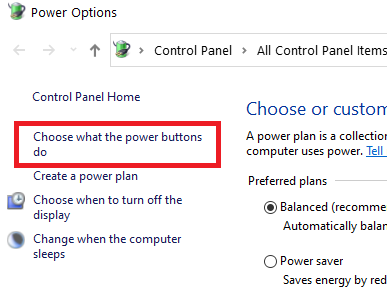
5. Pada jendela Pengaturan Sistem, klik tautan Ubah pengaturan yang saat ini tersedia. Ini akan memungkinkan Anda untuk membuat perubahan dalam pengaturan mematikan.
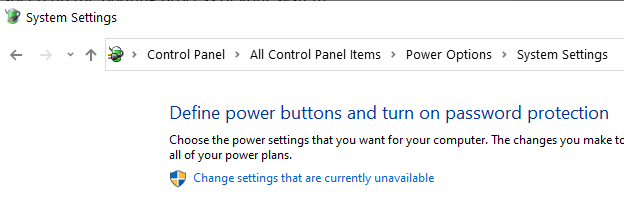
6. Sekarang dalam pengaturan penonaktifan hapus centang Aktifkan opsi mulai cepat (disarankan). Setelah selesai klik Simpan perubahan untuk melanjutkan.
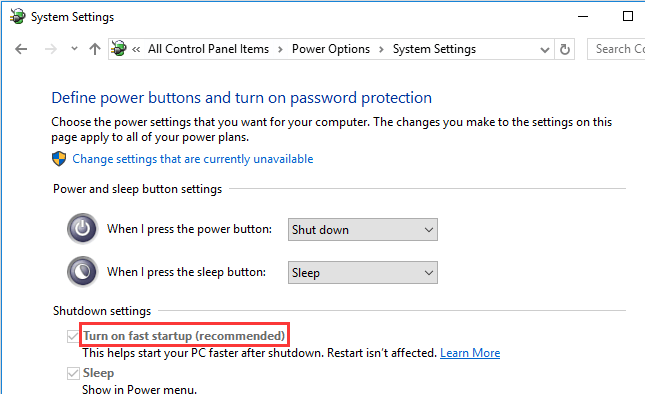
Meskipun menonaktifkan Startup Cepat dapat menunda proses startup komputer Anda dengan beberapa milidetik, itu akan menyelesaikan Windows 10 masalah shutdown. Tetapi jika masalah tetap ada, maka aktifkan kembali fitur tersebut dan lanjutkan ke perbaikan selanjutnya.
Lari Windows Perbarui Pemecah Masalah:
Itu Windows Pemecah masalah dari Windows 10 mendeteksi dan memberikan resolusi untuk semua masalah komputer dasar. Karena perbaikan sebelumnya untuk menyelesaikan masalah Windows 10 tidak mematikan tidak membiarkan berjalan Windows Pemecah masalah dengan mengikuti langkah-langkah di bawah ini:
1. Klik pada Windows Mulai tombol dan ketik Troubleshoot dan tekan enter.
2. Di panel kanan halaman Pengaturan Masalah, gulir ke bawah dan klik Windows Pembaruan di bawah opsi Bangun dan jalankan.
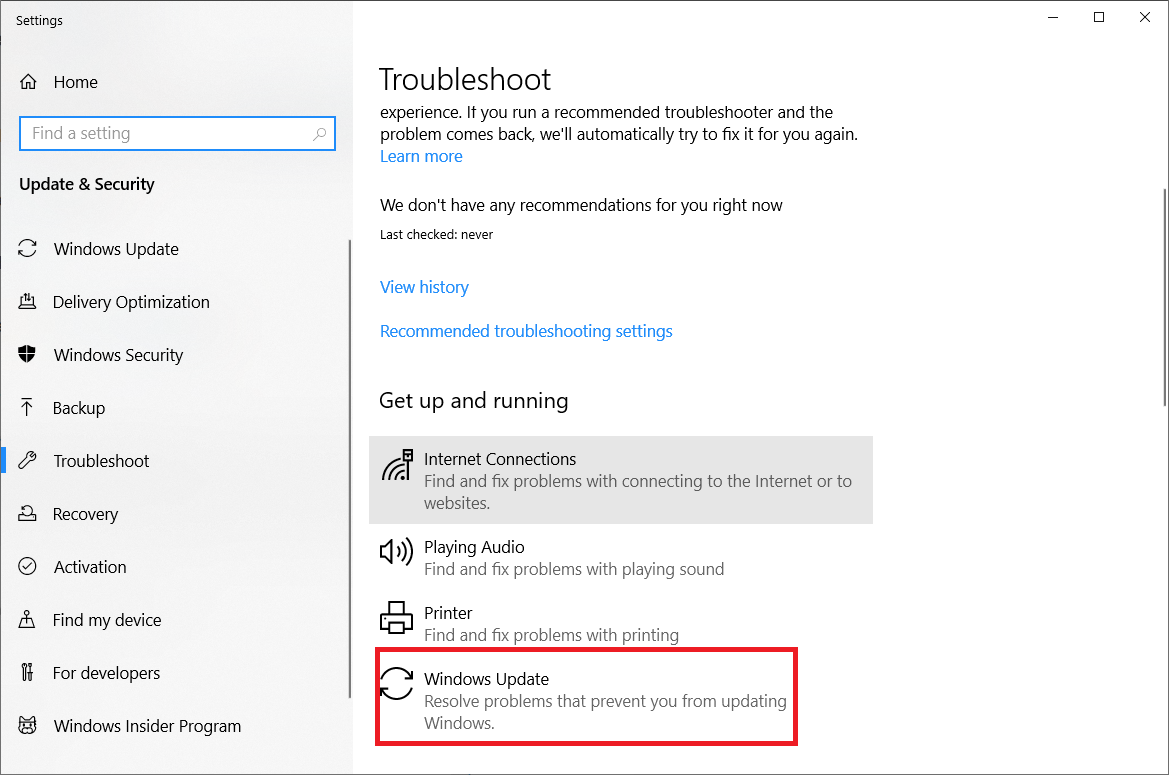
3. Sekarang klik Jalankan pemecah masalah.
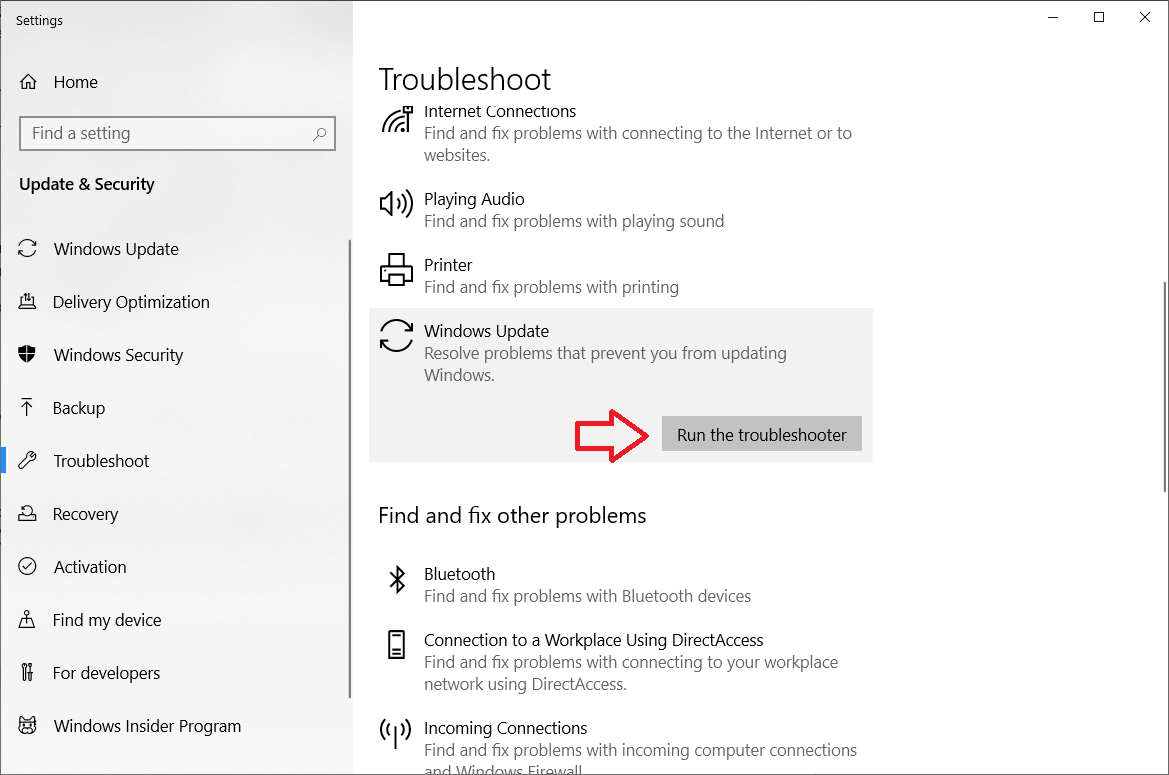
4. Windows Pemecah masalah sekarang akan memindai setiap masalah dengan Windows Pembaruan yang mengarah ke Windows 10 tidak mematikan. Ini juga akan memperbaiki jika ada masalah yang didiagnosis.
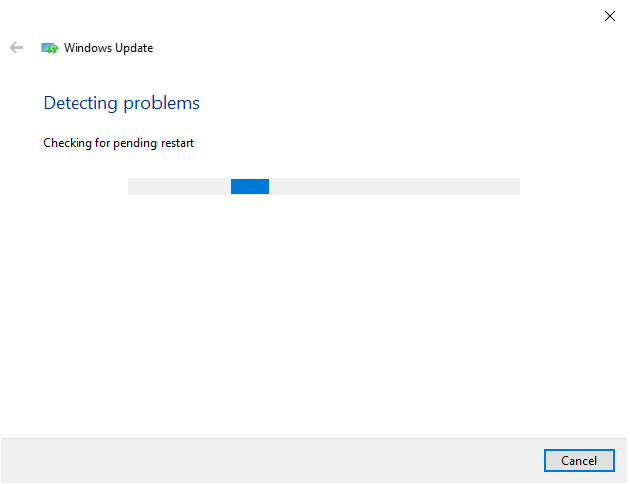
Untuk memeriksa apakah masalah telah teratasi atau tidak, coba matikan kembali komputer Anda. Dalam hal Windows 10 masalah shutdown masih belum terselesaikan, langsung ke perbaikan selanjutnya.
Perbarui Driver yang Sudah usang dari Sistem Anda:
Driver adalah bagian dari perangkat lunak yang membantu perangkat perangkat keras Anda untuk berkomunikasi Windows. Oleh karena itu, satu kemungkinan alasan untuk Windows Masalah 10 shutdown adalah driver yang ketinggalan jaman atau hilang.
Selalu disarankan oleh Microsoft untuk menginstal driver terbaru di sistem Anda. Tetapi memperbarui driver secara manual adalah proses yang membosankan yang membutuhkan banyak penelitian. Karena salah satu driver yang tidak kompatibel dapat mengakibatkan total crash PC Anda. Oleh karena itu, untuk menghindari semua masalah seperti itu, orang harus mempertimbangkan alat pembaru driver terbaik seperti Advanced Driver Updater untuk memindai dan memperbarui semua driver yang sudah usang secara otomatis.
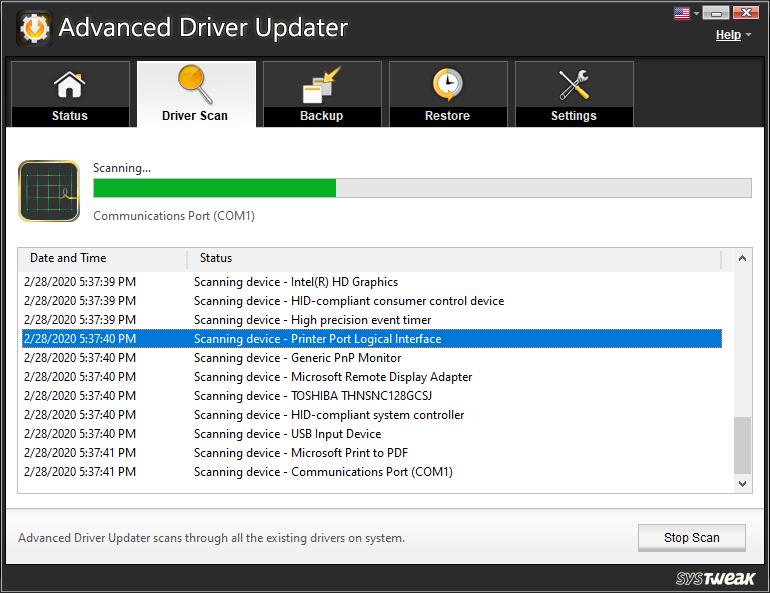
Mesin pindai lanjutan dari Advanced Driver Updater dengan cepat memindai PC Anda untuk semua driver yang sudah ketinggalan zaman. Sekarang untuk memperbaruinya dengan driver terbaru dan yang kompatibel, tekan tombol Perbarui Semua. Dan semua driver yang sudah usang akan digantikan oleh driver terbaru.
Lakukan Shut Down Lengkap:
Fitur Fast Startup diperkenalkan di Windows 10 adalah kombinasi klasik dari Matikan dan hibernasi. Ini berarti ketika Anda mematikan Windows 10 PC dengan fitur Mulai Cepat diaktifkan, meskipun menutup semua proses dan aplikasi yang berjalan (seperti dalam proses mematikan normal) tetapi menyimpan status kernel saat ini ke disk (seperti dalam proses hibernasi). Sekarang, seperti kita ketahui, Kernel terdiri dari driver perangkat keras yang digunakan komputer untuk berkomunikasi dengan perangkat keras lain. Jadi, menyimpan status kernel meskipun mempercepat proses startup tetapi jika driver perangkat keras yang ada pada kernel Anda macet, itu akan menghambat shutdown PC Anda.
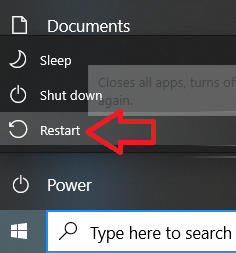
Jadi, untuk jaga-jaga Windows 10 tidak dimatikan dengan benar kemudian pergi untuk mematikan Kernel dengan memilih opsi Restart bukan pilihan Shut Down. Sekarang Windows akan memulai ulang mesin Anda, tetapi itu tidak akan melakukan pematian total setelah membuang status kernel apa pun yang telah disimpan.
Jadi, teman-teman jika lain kali jika ada teman Anda yang mengeluh Windows 10 tidak mematikan dengan benar maka bantu dia dengan panduan resolusi yang disediakan dalam artikel ini.